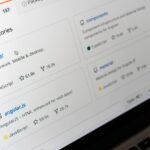はじめに
最近はインフラ基盤もコード管理する機会が増え、そのコードを管理するにあたりGitを利用する機会が増えました。これを機にGitnについて基本的な内容をまとめようと思います。
本ブログはあくまで"Gitの個人利用"に焦点をあてており、チーム開発向けではないためご注意をお願いします。(チーム開発向けのGit編は別ブログでまとめようと思います)
本ブログは以下のような方におすすめです。
- Gitって何ぞや?を知りたい方
- Gitの仕組みを知りたい方
- git addとかgit commit、git pushなどGitの基本的なコマンドを学びたい方
今回私は以下のUdemyの講座でGitを学びました。1時間ほどでGitの基本はマスターでき、且つ無料のためGit初心者の方にはめちゃおすすめです!
https://www.udemy.com/course/intro_git
それではGitの世界にいってらっしゃい!
Gitとは?
一言で言うと"バージョン管理システム"であり、誰が、いつ、どのファイルの何を、何のために変更したか記録を残すことができるソフトウェアです。
Gitの仕組み
個人利用の場合
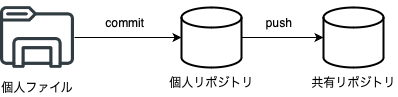
複数人利用の場合

GitHubとは?
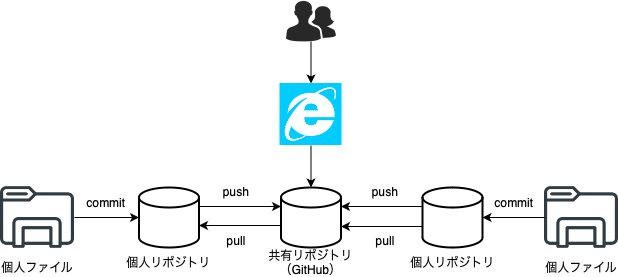
Gitリポジトリ(コード)のホスティングサービス。(ソーシャルコーディングの場)
特徴
- プルリクエスト(自分の変更を他の人にレビューしてもらい、共有リポジトリに取り込んでもらうためのリクエスト(申請))によるコラボレーション
- 他チームのソフトウェアが見える
世界中の人たちが閲覧可能であり、開発に参加したりフィードバックを受けることができる。
また非公開で進めたい場合には、Bitbucketというツールがあります。使い方はGitHubとほぼ変わりません。
基本的なワークフロー
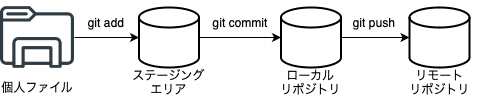
基本的なコマンド
- git init:ローカルリポジトリの新規作成
".git"という隠しファイルが作成される
- git status:"git commit"された変更差分が表示される
- 赤文字:ステージングエリアにaddされていないもの
- 緑文字:ステージングエリアにaddされたもの
- git commit -v:変更点の見える化
- git log:ログの出力(例:commitされたかなど)
- git rm:ステージングエリアのファイル削除
git rm -r [ディレクトリ名]:ディレクトリも削除
- git diff:git addしていない変更を確認(個人ファイル〜ステージングエリア)
- git diff HEAD:コミットされていないすべての変更を確認(個人ファイル〜ローカルリポジトリ)
- git remote add origin <GitHubリポジトリのURL>:共有リポジトリ(リモートリポジトリ)をoriginという名前で指定
originはエイリアス(別名)であり、Gitの世界ではリモートリポジトリは基本originと命名されることが多い
- git push origin master:originというリモートリポジトリへmasterブランチをpushする
ブランチとは、変更作業の「別ライン」を安全に進めるための機能です。
<例>
masterブランチ:本番用コード
feature/loginブランチ:ログイン機能の開発用
- git reset HEAD <ファイル名>:復元(コミットをやり直したい、ステージを外したい) ※ローカルリポジトリへの再度の対応
- git checkout <ファイル名>:ローカルに復元(過去のブランチに戻る、一時的にファイルを戻したい) ※過去の状態に戻す
おまけ(.gitignore)
".gitignore"ファイルに指定することで、ファイルをGitの管理から外すことができる
- 自動生成されるファイルやパスワードが記載されているファイルが対象となることが多い
- 「#」から始まる行はコメントアウトされる
- 指定方法
- ファイルを直接指定(index.html)
- ルートディレクトリを指定(/root.html)
- ディレクトリ以下を除外(dir/)
関連記事
GitHub Actionsについてまとめた記事です。本記事とまとめて読んでみてください。
GitHub CodeSpacesについてまとめた記事になります。
![[商品価格に関しましては、リンクが作成された時点と現時点で情報が変更されている場合がございます。] [商品価格に関しましては、リンクが作成された時点と現時点で情報が変更されている場合がございます。]](https://hbb.afl.rakuten.co.jp/hgb/19ae8be4.e750202b.19ae8be5.ab17822b/?me_id=1213310&item_id=20293378&pc=https%3A%2F%2Fthumbnail.image.rakuten.co.jp%2F%400_mall%2Fbook%2Fcabinet%2F3430%2F9784863543430.jpg%3F_ex%3D300x300&s=300x300&t=picttext)